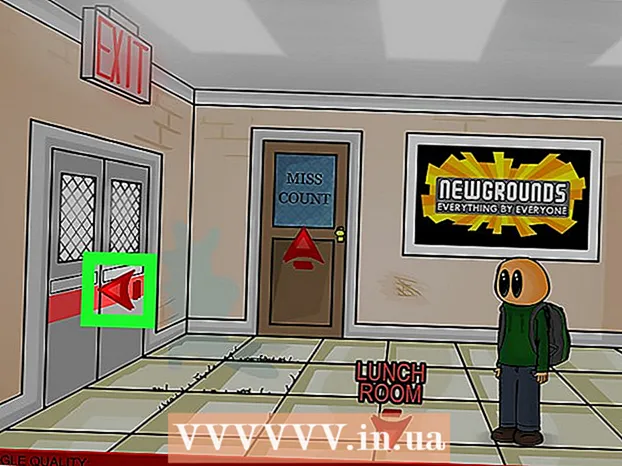Аўтар:
Monica Porter
Дата Стварэння:
18 Марш 2021
Дата Абнаўлення:
2 Ліпень 2024

Задаволены
Гэты wikiHow вучыць, як змяніць колер фону ў Adobe Illustrator.
Крокі
Адкрыйце файл Adobe Illustrator. Для гэтага двойчы пстрыкніце на жоўтай праграме з тэкстам Сусветная арганізацыя па ахове здароўя, затым націсніце Файл (Файл) у радку меню ўверсе экрана і абярыце Адкрыць ... (Адкрыта). Выберыце файл, для якога вы хочаце змяніць колер фону, і націсніце Адкрыць.

Націсніце Файл у радку меню.
Націсніце Налада дакумента ... (Наладзіць дакумент). Параметр знаходзіцца ўнізе меню.

Пастаўце галачку Імітацыя каляровай паперы (Мадэляванне каляровай паперы). Параметр знаходзіцца ў раздзеле "Празрыстасць" дыялогавага акна.
Націсніце на ўзор вышэй. Гэты ўзор знаходзіцца справа ад раздзела "Празрыстасць", злева ад карамелі.
Выберыце колер, які вы хочаце выкарыстоўваць у якасці фону. Націсніце на каляровае кольца і адкарэктуйце адценне з дапамогай паўзунка.
- Пасля выбару канчатковы колер з'явіцца ў шаблоне ў левым ніжнім куце дыялогавага акна.

Націсніце і перацягніце шаблон падзення на пусты квадрат. Пустыя квадраты справа ад зразка - гэта месца, дзе можна захаваць уласныя колеры.
Зачыніце дыялогавае акно. Націсніце кнопку X (Windows) альбо чырвоная кропка ў куце дыялогавага акна (Mac).

Націсніце на ўзор колеру ніжэй. Гэты ўзор знаходзіцца справа ад раздзела "Празрыстасць", злева ад кароткага малюнка.
Націсніце колер, які вы хочаце захаваць. Гэты колер будзе знаходзіцца ў невялікім квадраціку ў правым ніжнім куце дыялогавага акна, якое вы апускалі раней. Зразок колеру ў левым ніжнім куце дыялогавага акна будзе адпавядаць колеру на невялікім квадраце.
Зачыніце дыялогавае акно. Націсніце кнопку X (Windows) альбо чырвоная кропка ў куце дыялогавага акна (Mac). Узоры колераў і шашка - гэта колеры, якія вы задалі.
Націсніце добра каб закрыць дыялогавае акно "Налада дакумента".
Націсніце Выгляд (Выгляд) у радку меню.
Націсніце Паказаць сетку празрыстасці (Паказаць празрыстую сетку). Параметр знаходзіцца ў ніжняй частцы выпадальнага меню. Бягучы фон стане колерам, які вы паказалі.
- Адлюстроўваюцца любыя каляровыя аб'екты або межы (уключаючы белы), якія не адпавядаюць фону.